구글 워크스페이스에서 팀별 폴더 권한을 체계적으로 나누는 일은 협업 효율과 보안 유지에 매우 중요합니다. 올바른 권한 설정은 각 팀의 업무 범위에 맞게 접근을 제한하고, 실수로 인한 데이터 유출 위험을 최소화합니다. 특히 실무에서 권한 분배가 복잡해질수록, 명확한 기준과 사례가 큰 도움이 됩니다. 구글 워크스페이스 팀별 폴더 권한 나누는 실전 예시를 통해 실제 적용 가능한 구체적인 방법과 주의사항을 함께 살펴보겠습니다.
- 권한은 최소 권한 원칙에 따라 팀별로 세분화해 설정하는 것이 필수입니다.
- 소유자, 편집자, 댓글 작성자, 뷰어 등 역할별 권한 차이를 명확히 이해해야 합니다.
- 실제 사례를 통해 권한 부여 단계와 위험 관리 방법을 자세히 익히는 것이 중요합니다.
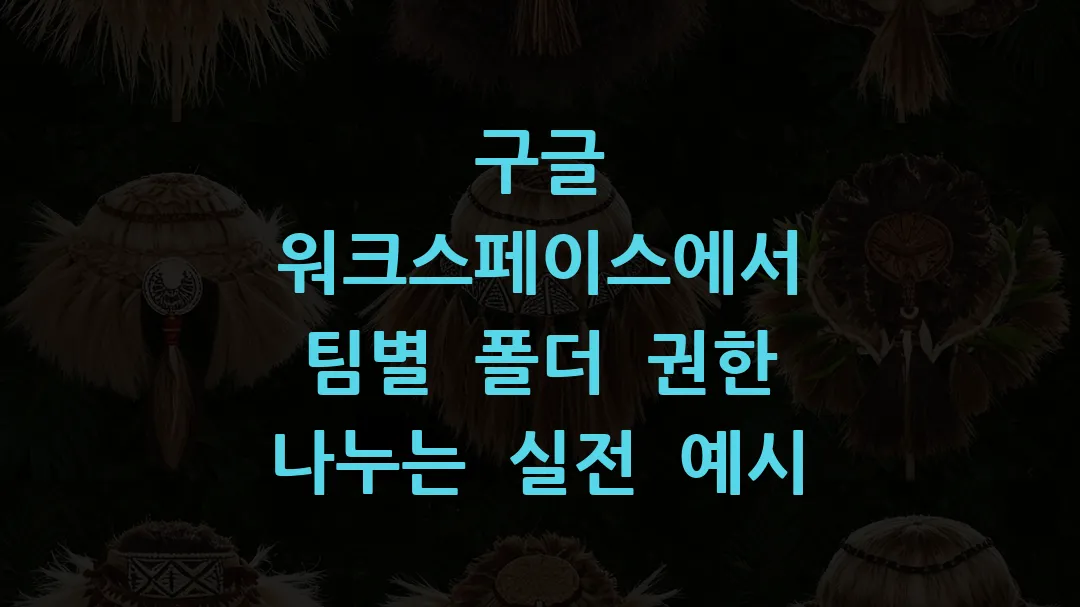
1. 구글 워크스페이스 폴더 권한 기본 개념 이해
1) 권한 유형별 역할과 기능
구글 드라이브에서는 크게 소유자, 편집자, 댓글 작성자, 뷰어 네 가지 권한이 있습니다. 소유자는 폴더 및 파일의 모든 권한을 가지며 공유 설정 변경과 삭제가 가능합니다. 편집자는 파일 편집 및 폴더 내 파일 추가가 가능하지만, 공유 권한 변경은 제한됩니다. 댓글 작성자는 문서에 댓글만 달 수 있고, 뷰어는 읽기 전용 권한만 부여받아 내용을 수정할 수 없습니다. 이 역할 구분은 팀별 협업 시 필수로 이해해야 할 기초입니다.
2) 최소 권한 원칙의 중요성
최소 권한 원칙이란 사용자가 업무를 수행하는 데 꼭 필요한 권한만 부여하는 것을 말합니다. 이를 지키면 내부 데이터 노출 위험을 줄이고, 권한 남용으로 인한 사고를 예방할 수 있습니다. 예를 들어, 마케팅팀이 재무팀의 민감한 재무 데이터에 접근할 필요는 없습니다. 따라서 각 팀별 업무 성격에 맞춰 권한을 세분화하는 것이 보안과 업무 효율을 동시에 잡는 핵심 전략입니다.
3) 공유 범위 설정과 조직 단위 관리
구글 워크스페이스 관리자는 조직 단위(OU)를 활용해 부서별 또는 프로젝트별로 권한 정책을 일괄 관리할 수 있습니다. 조직 단위 설정 시 전체 도메인 공유 제한, 외부 사용자 초대 제한 등 보안 정책도 병행 적용할 수 있습니다. 이를 통해 폴더 권한 설정의 일관성과 보안성을 대폭 강화할 수 있습니다.
2. 팀별 폴더 권한 나누는 구체적 실전 예시
1) 부서별 폴더 구조와 권한 배분 전략
예를 들어, A사에서는 인사팀, 마케팅팀, 개발팀으로 구성되어 있다고 가정합니다. 각 팀별 폴더를 생성한 뒤, 권한을 다음과 같이 나누었습니다.
- 인사팀 폴더: 인사팀 전원에게 편집 권한 부여, 타 팀은 뷰어 권한도 없음
- 마케팅팀 폴더: 마케팅팀 전체 편집 권한, 일부 외부 협력사에 뷰어 권한만 부여
- 개발팀 폴더: 개발팀 전체 편집 권한, QA팀은 댓글 작성자 권한으로 접근
이처럼 폴더별 권한을 팀의 업무 범위에 맞춰 세밀하게 조정해 업무 혼선과 보안 사고를 예방했습니다.
2) 권한 설정 시 단계별 실무 팁
첫째, 폴더 소유자는 특정 관리자 또는 팀 리더로 지정합니다. 소유자가 자주 변경되면 관리 혼란이 생기므로 주의해야 합니다.
둘째, 편집 권한은 꼭 필요한 인원에게만 부여하고, 나머지는 댓글 작성자 또는 뷰어 권한으로 제한합니다. 공유 링크 설정 시 ‘링크를 가진 모든 사용자’ 권한은 절대 주지 않는 것이 안전합니다.
셋째, 외부 사용자 초대는 최소화하고, 필요 시 만료일을 설정해 권한을 자동으로 회수하도록 합니다.
3) 권한 변경과 감사 기록 관리
권한 변경 내역은 구글 워크스페이스 ‘감사 로그’ 기능을 통해 확인할 수 있어 보안 사고 예방에 도움됩니다. 주기적으로 로그를 검토해 불필요한 권한 부여나 이상 접근이 없는지 점검하는 것이 좋습니다.
3. 구글 워크스페이스 폴더 권한 설정 비교표
| 권한 유형 | 주요 기능 | 권한 부여 대상 | 주의사항 |
|---|---|---|---|
| 소유자 | 전체 권한, 공유 설정 변경, 삭제 가능 | 팀 관리자, 프로젝트 책임자 | 소유자 변경 시 신중히 진행 |
| 편집자 | 파일 수정 및 추가, 댓글 작성 가능 | 팀원 중 실무 담당자 | 공유 권한 변경 불가 |
| 댓글 작성자 | 댓글 작성만 가능, 편집 불가 | 검토자, QA팀 등 | 중요 문서 편집 차단용 |
| 뷰어 | 읽기만 가능 | 외부 협력사, 임시 참조자 | 정보 유출 위험 최소화 |
4. 팀별 권한 분배 실제 경험과 효과
1) 중소기업 사례: 권한 분배로 업무 효율과 보안 두 마리 토끼 잡기
서울 소재 스타트업 B사는 팀별 폴더 권한을 명확히 나눈 후, 문서 중복 작업이 30% 감소하고 보안 사고 발생이 전혀 없었습니다. 특히 인사팀과 재무팀 간 권한 겹침을 차단해 민감 정보 노출 우려를 최소화했습니다. 직원들 역시 ‘필요한 정보만 빠르게 접근할 수 있어 업무 집중도가 높아졌다’는 평가가 많았습니다.
2) 대기업 사례: 조직 단위별 권한 정책으로 대규모 관리 용이
글로벌 기업 C사는 조직 단위(OU)별 권한 정책을 도입, 수천 명 직원의 권한을 중앙에서 효율적으로 통제합니다. 폴더별 권한 변경 시 즉시 적용되어 보안 관리에 드는 시간과 비용이 40% 절감되었습니다. 또한 외부 협력사 권한 관리가 체계화되어 계약 기간 만료 시 자동으로 접근을 차단하는 시스템을 구축했습니다.
3) 권한 설정 실패 사례와 교훈
한 중견기업 D사는 모든 직원에게 전체 편집 권한을 부여해 데이터 유출과 실수로 인한 문서 삭제 사고를 겪었습니다. 이후 권한 세분화를 실시하고, 정기 점검을 통해 권한 남용을 방지해 문제를 해결했습니다. 이 사례는 권한 관리를 소홀히 하면 기업에 큰 손실이 될 수 있음을 보여줍니다.
- 핵심 팁 1: 권한은 업무 범위에 맞춰 최소한으로 부여하세요.
- 핵심 팁 2: 외부 사용자 권한은 만료일을 꼭 설정해 자동 회수하세요.
- 핵심 팁 3: 권한 변경 기록은 주기적으로 점검해 이상 징후를 조기에 발견하세요.
5. 권한 분배 방법별 장단점 및 추천 전략
1) 역할 기반 권한 분배
각 팀 구성원의 역할에 따라 권한을 부여하는 방식입니다. 예를 들어, 팀 리더는 소유자, 일반 팀원은 편집자, 외부 협력사는 뷰어로 권한을 나누는 방법입니다. 이 방식은 관리가 비교적 쉽고 명확하지만, 역할 변경 시 권한 수정이 필요해 번거로울 수 있습니다.
2) 조직 단위(OU)별 권한 관리
구글 워크스페이스 관리 콘솔에서 부서별 OU를 만들어 일괄 권한 정책을 적용하는 방법입니다. 특히 대규모 조직에서 효과적이며, 보안 정책을 체계적으로 유지할 수 있어 추천됩니다. 단점은 세부 조정이 제한적일 수 있다는 점입니다.
3) 프로젝트별 권한 폴더 운영
팀별이 아닌 프로젝트 단위로 폴더를 만들어 권한을 설정하는 방법입니다. 프로젝트 종료 후 권한을 쉽게 회수할 수 있어 보안 관리에 유리합니다. 다만 프로젝트가 많으면 폴더 관리가 복잡해질 수 있으니 적절한 네이밍 룰과 문서 관리 정책이 필요합니다.
| 분배 방법 | 장점 | 단점 | 추천 상황 |
|---|---|---|---|
| 역할 기반 | 명확한 권한 구분, 관리 용이 | 역할 변경 시 권한 수정 필요 | 소규모~중소기업, 팀 중심 운영 |
| 조직 단위 (OU)별 | 대규모 조직에 적합, 보안 정책 일괄 적용 | 세부 조정 어려움 | 대기업, 복잡한 조직 구조 |
| 프로젝트별 권한 | 프로젝트 종료 후 권한 회수 용이 | 폴더 관리 복잡 | 프로젝트 중심 업무, 외부 협력 잦은 경우 |
6. 실무에서 권한 관리 시 주의할 점과 팁
1) 권한 설정 전 사전 협의 필수
팀별 권한 범위를 명확히 정의하고, 관리자와 실무진이 사전에 공유해야 합니다. 권한 과다 부여를 방지하고, 예상되는 업무 프로세스에 맞춰 설계하는 것이 중요합니다.
2) 주기적 권한 검토 및 정리
권한은 한 번 부여했다고 끝나는 것이 아닙니다. 분기별 혹은 반기별로 권한 리스트를 점검해 불필요한 권한을 회수하고, 최근 퇴사자나 이동자의 권한도 반드시 제거해야 합니다.
3) 권한 변경 시 커뮤니케이션 강화
권한 변경은 업무 흐름에 큰 영향을 줄 수 있으므로 변경 전후에 관련 팀에 충분한 공지와 안내가 필요합니다. 갑작스러운 권한 회수로 업무 차질이 발생하지 않도록 사전에 조율하세요.
- 주의사항 1: 전체 공유 링크 권한 설정은 최대한 제한하세요.
- 주의사항 2: 외부 사용자 권한은 꼭 만료일을 설정해 관리하세요.
- 주의사항 3: 권한 변경 시 반드시 로그 기록을 남기고 정기 점검을 실시하세요.
7. 자주 묻는 질문 (FAQ)
- Q. 구글 드라이브 폴더 권한과 파일 권한은 어떻게 다른가요?
- 폴더 권한은 해당 폴더 내 모든 파일과 하위 폴더에 기본적으로 적용됩니다. 하지만 파일별로 별도의 권한을 설정할 수도 있어, 폴더 권한과 다르게 설정 시 파일 권한이 우선합니다. 따라서 폴더 권한 설정 후 파일 권한도 확인하는 것이 중요합니다.
- Q. 외부 사용자를 초대할 때 권한 부여 시 주의할 점은 무엇인가요?
- 외부 사용자는 반드시 최소한의 권한(보통 뷰어 또는 댓글 작성자)만 부여하고, 권한 만료일을 설정해 필요 시 자동으로 접근을 차단하세요. 또한, 민감 데이터가 포함된 폴더에는 외부 초대를 가급적 제한하는 것이 안전합니다.
- Q. 팀원이 퇴사하면 폴더 권한은 어떻게 처리해야 하나요?
- 퇴사 즉시 해당 팀원의 모든 구글 드라이브 권한을 회수해야 합니다. 이를 위해 관리자는 퇴사자 계정을 비활성화하고, 퇴사자 소유 문서의 소유권 이전을 반드시 진행해 데이터 손실을 방지해야 합니다.
- Q. 공유 링크로 폴더를 열람할 때 비밀번호 설정이 가능한가요?
- 현재 구글 드라이브는 폴더 공유 링크에 별도의 비밀번호 설정 기능을 제공하지 않습니다. 대신 링크 공유 권한을 ‘특정 사용자’로 제한하거나, 외부 공유를 차단하는 방식으로 보안을 강화해야 합니다.
- Q. 권한 변경 내역을 어떻게 확인할 수 있나요?
- 구글 워크스페이스 관리자 콘솔에서 ‘감사 로그(Audit Log)’를 통해 권한 변경 내역, 공유 설정 변경, 접근 기록 등을 실시간으로 확인할 수 있습니다. 이를 통해 보안 사고 예방과 이력 관리를 체계적으로 할 수 있습니다.

◀ 댓글 ▶